不但鼠标箭头可以调整,就连在输入文字时闪烁的插入点光标都可以调整,但是很多用户,只会调整鼠标箭头。这篇文章是电脑维修给大家带来的Win10调整闪烁竖条粗细宽度方法教程。

方法/步骤:
1、按 Win + R 组合键,打开运行,并输入:control 命令,确定或回车,可以快速打开所有控制面板项,切换到大图标的查看方式,然后在调整计算机的设置下,找到并点击轻松使用设置中心;
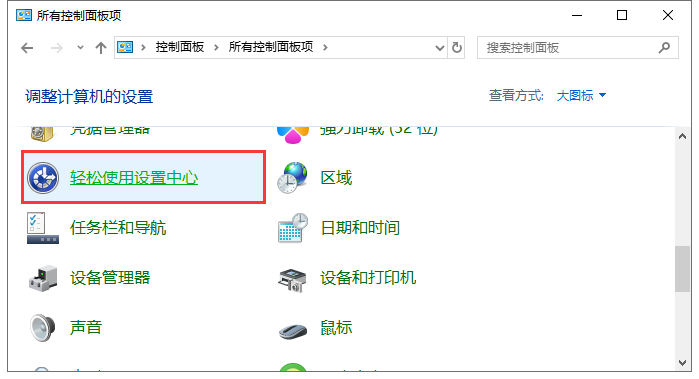
2、轻松使用设置中心窗口中,点击“使计算机更易于查看”;
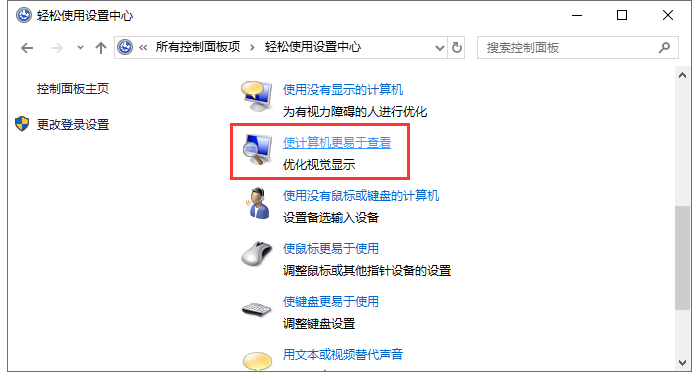
3、使计算机更易于查看窗口,找到“设置闪烁光标的粗细”,在后边的下拉列表里选择光标宽度,单位为像素,选择一个更大的数值,即可让光标变粗:

4、应用后所有程序中的插入点光标就变粗了,这对于需要大量码字工作的用户来说,还是非常方便,也更容易找到插入点。
以上就是Win10调整输入文字时光标粗细|闪烁竖条粗细宽度设置文章,如果大家也遇到了这样的问题,可以按照这篇文章的方法教程进行操作。如有其他电脑问题,或者想了解更多技术教程,请继续关注电脑维修。
正文完















